
Masalah printer disebabkan oleh driver yang rusak atau kedaluwarsa, jadi Anda mungkin memerlukan bantuan khusus untuk menyelesaikannya. Unduh dan instal alat pembaruan driver ini untuk memastikan Anda menjalankan versi terbarunya. Periksa driver Anda dalam 3 langkah mudah:
- Unduh dan instal di sini alat Pembaruan Driver ini
- Setelah terinstal, klik Pindai untuk menemukan driver printer usang dan buruk and
- Klik Perbarui Driver Anda Sekarang setelah pemindaian untuk memulai proses perbaikan/pembaruan
Perbaiki semua printer
masalah terkait sekarang!
Apa yang dapat saya lakukan jika saya tidak dapat menemukan printer nirkabel di PC?
- Aktifkan 'Temukan Perangkat dan Konten'
- Periksa Grup Rumah Anda
- Tambahkan printer dengan benar ke jaringan Anda
- Gunakan pengaturan printer tingkat lanjut
- Jalankan tes konektivitas nirkabel
- Nonaktifkan adaptor jaringan
- Memperbaiki masalah jaringan
- Instal pembaruan driver printer terbaru
- Periksa pembaruan
- Jalankan pemecah masalah printer
Saya tahu bahwa sebagian besar pengguna Windows 10 atau Windows 8.1 yang mencoba menginstal printer mereka di jaringan nirkabel mengalami masalah saat menyambungkannya. Saya dapat memberi tahu Anda bahwa jika Anda mengikuti langkah-langkah di bawah ini dengan cermat, sesuai urutan yang dijelaskan, Anda akan dapat memperbaiki Pencetak Nirkabel jika perangkat Windows 8 atau Windows 8.1 Anda tidak mengenalinya.
Meskipun koneksi jaringan Anda berfungsi dengan sempurna dan juga Printer Nirkabel terhubung ke jaringan, biasanya Anda masih dapat banyak masalah yang menghubungkannya. Beberapa masalah umum yang mungkin muncul adalah pengaturan yang salah dari printer Nirkabel Anda mungkin telah diabaikan atau Windows 10/ Windows 8.1 tidak memiliki fitur "Temukan perangkat dan konten" beralih".
Apa yang harus dilakukan ketika Windows tidak dapat menemukan printer nirkabel
1. Aktifkan 'Temukan Perangkat dan Konten'
- Pindahkan kursor mouse ke sisi kanan bawah jendela.
- Dari menu yang muncul klik kiri atau ketuk fitur "Pengaturan".
- Sekarang dari submenu Pengaturan klik kiri atau ketuk opsi "Ubah pengaturan PC".
- Klik kiri atau ketuk tombol "Jaringan" yang disajikan di menu "Ubah pengaturan PC".
- Klik kiri atau ketuk tombol "Koneksi".
- Sekarang pilih koneksi jaringan Anda dengan mengklik kiri atau mengetuknya.
- Aktifkan fitur yang mengatakan "Temukan perangkat dan konten".
- Tutup jendela yang Anda buka sejauh ini dan reboot sistem operasi Anda.
- Saat perangkat mulai periksa lagi apakah Anda dapat menemukan Printer Nirkabel Anda.
- TERKAIT: Cara memperbaiki antrian printer di Windows 10, 8, 7
2. Periksa Grup Rumah Anda
- Gerakkan kursor mouse ke sisi kanan bawah layar.
- Klik kiri atau ketuk fitur "Cari".
- Di kotak pencarian tulis yang berikut: "PC ini" dan tekan tombol Enter pada keyboard.
- Klik kiri atau ketuk ikon "PC ini" yang muncul setelah pencarian.
- Sekarang lihat di bawah "Homegroup" dan lihat apakah Anda dapat menemukan Printer Nirkabel.
- Jika tidak berada di bawah topik "Homegroup" cari "Workgroup or domain" dan coba temukan Printer Nirkabel Anda di sana.
3. Tambahkan printer dengan benar ke jaringan Anda
- Sekarang mari kita coba menambahkan printer nirkabel dengan benar ke jaringan.
- Nyalakan Printer Nirkabel terlebih dahulu.
- Sekarang dari instruksi manual yang disertakan dengan printer Nirkabel ikuti instruksi tentang cara menambahkannya ke jaringan.
- Selanjutnya Anda harus masuk ke perangkat Windows 10 atau Windows 8.1 Anda yang terhubung ke jaringan yang sama.
- Pindahkan kursor mouse ke sisi kanan atas layar.
- Klik kiri atau ketuk pada fitur "Cari" yang disajikan di menu yang muncul.
- Di kotak pencarian Anda harus menulis yang berikut: "jaringan" tanpa tanda kutip.
- Setelah pencarian selesai, klik kiri atau ketuk ikon "Jaringan".
- Sekarang dengan printer dihidupkan, periksa untuk melihat apakah di menu Jaringan Anda dapat melihat Printer Nirkabel.
- TERKAIT: MEMPERBAIKI: Printer sedang offline di Windows 7, 8, 10
4. Gunakan pengaturan printer tingkat lanjut
- Gerakkan mouse ke sisi kanan atas layar.
- Dari menu yang muncul, klik kiri atau ketuk fitur "Cari".
- Di kotak pencarian, Anda harus menulis yang berikut: "Pengaturan printer lanjutan" tanpa tanda kutip.
- Setelah pencarian selesai, klik kiri atau ketuk ikon "Pengaturan printer lanjutan".
- Sekarang Anda dapat memilih "Pilih printer pada daftar" dan mencari printer.
- Jika printer tidak ada, kembali dan klik kiri atau ketuk "Printer yang saya inginkan tidak terdaftar"
- Masukkan nama printer di kotak dialog.
- Klik kiri atau ketuk tombol "Berikutnya".
- Ikuti petunjuk di layar untuk menyelesaikan proses.
5. Jalankan tes konektivitas nirkabel
- Periksa untuk melihat apakah printer telah mengaktifkan opsi nirkabel
catatan: biasanya printer nirkabel memiliki ikon biru yang ditampilkan jika nirkabel berfungsi atau tidak. - Ikuti petunjuk yang disertakan dengan printer nirkabel dan lakukan tes konektivitas nirkabel.
- TERKAIT: FIX: Windows 10 tidak akan membuka Perangkat dan Printer
6. Nonaktifkan adaptor jaringan
- Gerakkan mouse ke sisi kanan atas layar.
- Klik kiri atau ketuk fitur "Cari".
- Di kotak pencarian tulis yang berikut: "Jaringan dan Berbagi".
- Tekan tombol "Enter" pada keyboard.
- Setelah pencarian selesai, klik kiri atau ketuk ikon "Jaringan dan Pusat Berbagi".
- Klik kiri atau ketuk fitur "Ubah Pengaturan Adaptor".
- Klik kanan atau tahan ketuk pada adaptor jaringan Anda.
- Klik kiri atau ketuk fitur "Nonaktifkan" dari menu yang muncul.
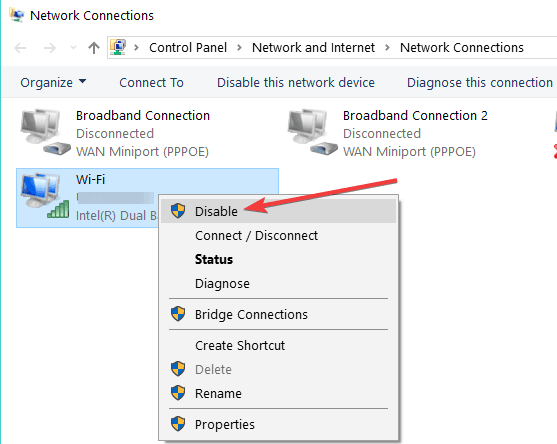
catatan: Anda mungkin dimintai akun administrator dan kata sandi. - Sekarang tahan ketuk atau klik kanan pada adaptor jaringan lagi dan klik kiri pada opsi "Aktifkan".
7. Memperbaiki masalah jaringan
- Gerakkan mouse ke sisi kanan atas layar.
- Setelah menu muncul, Anda perlu mengklik kiri atau mengetuk fitur Pencarian.
- Di kotak pencarian tulis yang berikut: "Identifikasi dan perbaiki".
- Setelah pencarian selesai, klik kiri atau ketuk ikon "Identifikasi dan perbaiki masalah jaringan".
- Ikuti petunjuk di layar untuk menyelesaikan proses pemecahan masalah.
8. Instal pembaruan driver printer terbaru
Periksa situs web Produsen Printer Nirkabel untuk melihat apakah Anda telah menginstal driver terbaru. Ini biasanya salah satu masalah paling umum jika printer Anda tidak dikenali di jaringan.
9. Periksa pembaruan
- Pindahkan kursor mouse ke sisi kanan atas layar.
- Dari menu yang muncul klik kiri atau tap pada fitur “Search”.
- Di kotak dialog pencarian tulis yang berikut: "Pembaruan Windows".
- Setelah pencarian selesai, klik kiri atau ketuk ikon "Pengaturan Pembaruan Windows".
- Sekarang dari jendela yang muncul klik kiri atau ketuk tombol "Periksa sekarang".

- Anda akan masuk ke halaman "Pilih pembaruan yang ingin Anda instal" untuk memeriksa pembaruan apa pun yang terkait dengan printer.
- Klik kiri atau ketuk driver untuk printer jika ada dan klik kiri atau ketuk tombol "OK".
- Sekarang kembali ke halaman Pembaruan Windows dan klik kiri atau ketuk tombol "Instal pembaruan".
10. Jalankan pemecah masalah printer
Jika komputer Anda tidak dapat mendeteksi printer nirkabel Anda, Anda juga dapat mencoba memperbaiki masalah dengan menjalankan pemecah masalah printer internal. Buka Pengaturan > Perbarui & Keamanan > Pemecah Masalah > jalankan pemecah masalah printer.

Itu dia, deskripsi singkat tentang apa yang harus dilakukan jika perangkat Windows 10 atau Windows 8.1 Anda tidak menemukan sinyal Wireless Printer. Jika Anda memiliki pertanyaan tambahan terkait artikel ini, beri tahu kami di bagian komentar di bawah dan kami akan membantu Anda lebih lanjut.
CERITA TERKAIT UNTUK DIPERHATIKAN:
- Perbaikan Penuh: Printer default terus berubah di Windows 10, 8.1, 7
- Apa yang harus dilakukan jika Windows 10/8.1 tidak dapat menemukan printer di jaringan?
- Printer Wi-Fi tidak dikenali? Perbaiki dengan solusi cepat ini


